Globale Farbfelder in Illustrator sind super hilfreich. In unserer Werbeagentur ist das Einstellen von Farben als gobale Farbfelder ein Muss. Globale Farben erlauben es, eine Farbe im Swatch-Panel leicht zu ändern. Die Farbe ändert sich überall, wo die Farbe im Dokument erscheint. Das erleichtert auch das Testen, wie ein Farbwechsel aussehen würde, in ein paar Sekunden.
WIE wendet man GLOBALE FARBfelder IN ILLUSTRATOR an?
Wenn Du ein Farbfeld hinzufügst, markiere das Kontrollkästchen “Global”.
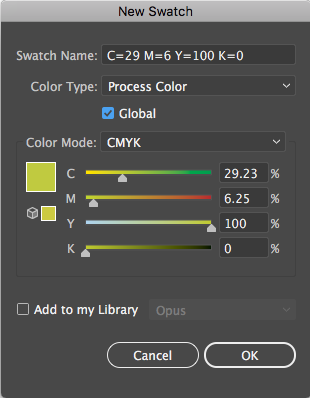
Im Swatch-Panel sind Farben, die global sind, mit einem Indikator in der unteren rechten Ecke versehen—ein kleines weißes Dreieck. Im folgenden Beispiel gibt es nur eine globale Farbe im Swatch-Panel.
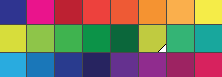
Es wird jede Farbänderung, die Du an dem Farbfeld vornimmst automatisch auf Objekte übertragen, die die globale Farbe benutzen.
Anwendungsbeispiele für verschiedene Designprojekte
Stell Dir vor, Du entwirfst eine Infografik bei einer Werbeagentur mit vielen Daten, die durch Farbgruppierung hervorgehoben werden. Es ist so viel einfacher und schneller, ein globales Farbfeld zu ändern, als einzeln alle Objekte zu wählen und die Farbe zu ändern! Wenn Du Illustrator für Websitedesign verwendest, wird es nun viel einfacher sein, einen Button von hellblau zu dunkelblau zu ändern. Oder zum Beispiel für das Design eines Berichts oder Jahresreports: Das Layout wird in Adobe Indesign gemacht, aber alle Diagramme werden mit Adobe Illustrator erstellt. Eine Farbänderung in den Diagrammen ist viel einfacher mit globalen Farbfeldern in Illustrator.
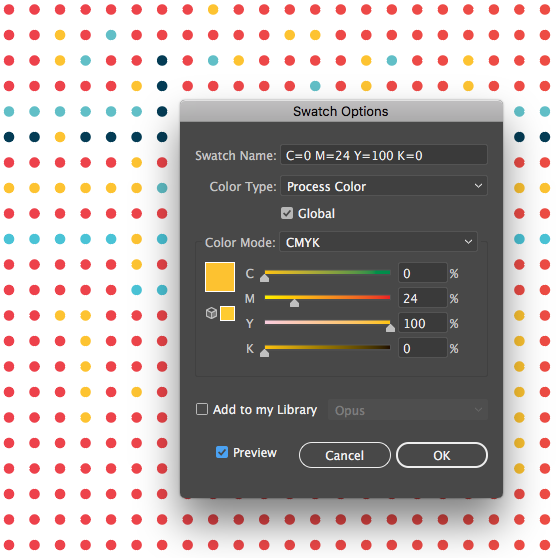
Kreativität, Innovation und frische Ideen sind in einer Designagentur entscheidend, aber auch eine gut rganisierte Datei, wie globale Farbfelder in Illustrator, ist wichtig. Änderungen schnell zu machen ist wichtig. Es macht die Arbeit der Designer einfacher und unsere Kundenbekommen was sie brauchen so schnell wie möglich.
